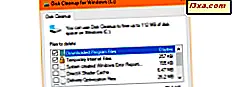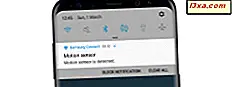
Om du använder en Android-smartphone är det nästan säkert att du märkte hur meddelandena som visas på låsskärmen också visar lite innehåll från de appar som genererar dem. Några av det innehållet kan vara viktigt ur ett privatliv eller säkerhetsperspektiv. När allt kommer omkring kanske du inte vill att dina kollegor ska se vad din fru eller man skriver till dig, medan du lämnar din smartphone på skrivbordet. Även om du har angett en PIN-kod, ett fingeravtryck eller någon annan form av låsa din Android-smarttelefon, visas innehållet i meddelanden fortfarande som standard på låsskärmen. Den goda nyheten är att du kan ändra detta beteende och stoppa känsligt innehåll från att visas i Android-meddelanden. Så här är det gjort:
Hur meddelanden ser på din Android-låsskärm
Meddelandena som visas på din Android-smartphones låsskärm ska likna dem som visas i skärmdumpen nedan. De kommer att visa innehåll från de appar som drev dem och, även om vissa av det innehållet kanske inte avslöjar mycket information, kan det vara personligt eller känsligt.

Även om smarttelefonen är låst visas meddelandena fortfarande och kan ses av alla som tittar på din Android-smarttelefon. Om du inte vill ha det här kan du gömma innehållet i vissa eller alla meddelanden i Android:
Öppna inställningarna för meddelanden i Android
Börja med att låsa upp din Android-smarttelefon och öppna skärmbilden Inställningar . Ett snabbt sätt att göra det är att dra två fingrar på smarttelefonens skärm, från topp till botten och tryck sedan på kugghjulsikonen från lådan.

Tryck på Meddelanden i kategorin Enhetsinställningar .

Nu ska du titta på en skärm som heter Meddelanden, liknande den här:

Så här döljer du innehållet i alla meddelanden som visas på din Android-smarttelefonlåsskärm
Om du vill dölja innehållet från alla meddelanden som visas på låsskärmen trycker du på kugghjulsikonen längst upp till höger på skärmen Meddelandeinställningar .

Din Android-smarttelefon laddar upp en ny skärm, kallad Konfigurera meddelanden . Det enda alternativet du bör se här kallas "På låsskärmen" och som standard bör det sägas i små bokstäver att smarttelefonen är inställd på "Visa all anmälningsinnehåll." Tryck på den.

En meny dyker upp. Det sista alternativet i det står "Dölj känsligt meddelandeinnehåll." Tryck på den här!

Lås nu din Android-smarttelefon och kontrollera dess låsskärm - innehållet i de meddelanden som visas på det ska automatiskt döljas. I stället för att se det innehållet kommer meddelandena nu "Innehåll doldt", precis som i bilden nedan.

Så här döljer du innehållet i de meddelanden som visas av enskilda appar, som Messenger eller WhatsApp
Om du vill gömma innehållet i bara några av de meddelanden som visas på din Android-smartphones låsskärm, men inte för alla, så här:
Låt oss säga att du vill se meddelanden innehåll från appar som Facebook eller Twitter, men du vill inte att innehållet från dina textmeddelanden ska visas på låsskärmen. På skärmen Meddelandeninställningar letar du efter den app som du inte vill att meddelanden ska visa innehållet på. I vårt fall skulle det vara appen Meddelanden, eftersom det är den som hanterar SMS-textmeddelanden. När du har hittat det, tryck på det.

Tryck sedan på alternativet "På låsskärmen" .

En meny med några alternativ visas. Tryck på den som säger "Dölj känsligt meddelandeinnehåll."

Det är allt! Nästa gång du får en anmälan på din låsskärm från den app som du just har konfigurerat, kommer meddelandets innehåll att döljas. I vårt exempel, när ett textmeddelande är mottaget, kommer meddelandet tryckt på låsskärmen genom att meddelandet App säger "Innehåll dolt", precis som i nästa skärmdump.

Slutsats
Att dölja innehållet i meddelandena som visas på din Android-smartphones skärm är ganska enkelt, om du vet var du ska leta efter lämpliga inställningar. Det är också bra att se att du kan göra det för alla appar på en gång, och gå in i detalj och konfigurera hur meddelanden visas för enskilda appar som du har installerat. Innan du stänger den här artikeln, dela med oss vilka meddelanden du har gömt. Gömde du innehållet i alla meddelanden eller bara för personliga kommunikationsappar som Messenger, WhatsApp, SnapChat och andra?